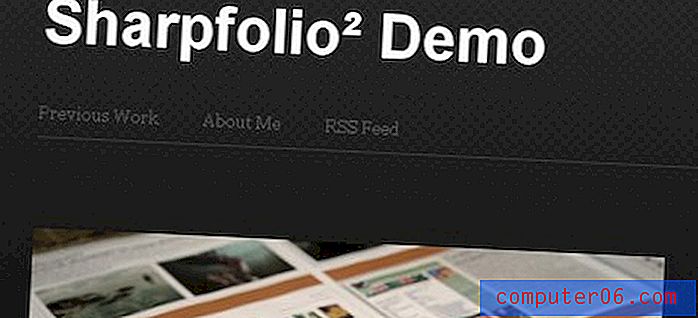Kako dodati pristupni kôd za prikaz prijava u aplikaciji iPhone za Firefox
Aplikacija Firefox na vašem iPhoneu sadrži brojne pogodnosti koje mogu poboljšati način na koji koristite preglednik. Među tim opcijama je mogućnost spremanja podataka za prijavu na određene web stranice.
Ali ta korisnička imena i lozinke može vidjeti svatko tko ima pristup uređaju, što predstavlja potencijalni sigurnosni rizik u slučaju da se vaš iPhone ikad izgubi ili ukrade. Srećom imate mogućnost zaštite lozinkom odjeljak za prijavu u izborniku Firefox tako da se vaše spremljene podatke za prijavu ne mogu vidjeti bez unošenja te lozinke.
Kako zaštititi lozinkom izbornik za prijavu u Firefoxu na iPhoneu
Koraci u ovom članku izvedeni su na iPhoneu 7 Plus u iOS 12.1.4, koristeći najnoviju verziju aplikacije Firefox koja je bila dostupna nakon pisanja ovog članka. Imajte na umu da je lozinka koju ćete kreirati u donjim koracima šest znamenki i može se razlikovati od ostalih pristupnih kodova na uređaju, poput one za prijavu na uređaj ili upravljanja ograničenjima aplikacija.
1. korak: otvorite aplikaciju Firefox .

Korak 2: dodirnite gumb sa izbornikom u donjem desnom kutu zaslona.
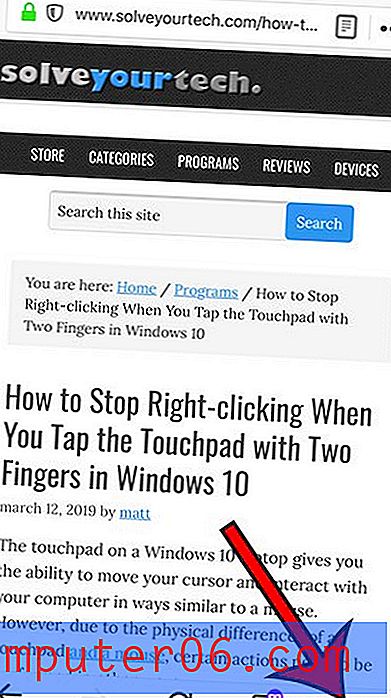
Korak 3: Odaberite opciju postavki .
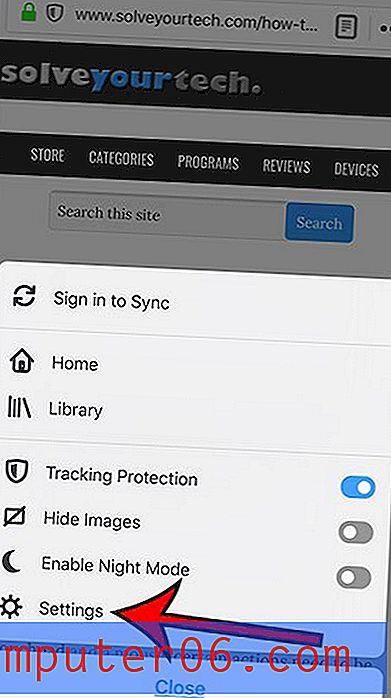
Korak 4: Pomaknite se prema dolje i dodirnite gumb Touch ID & Passcode .
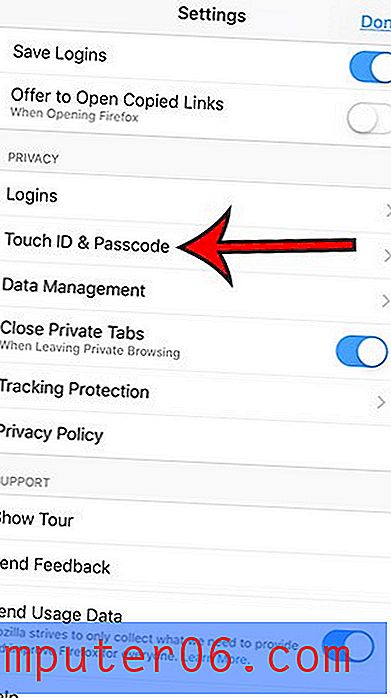
Korak 5: Dodirnite gumb Uključi pristupni kôd .

Korak 6: Stvorite zaporku.
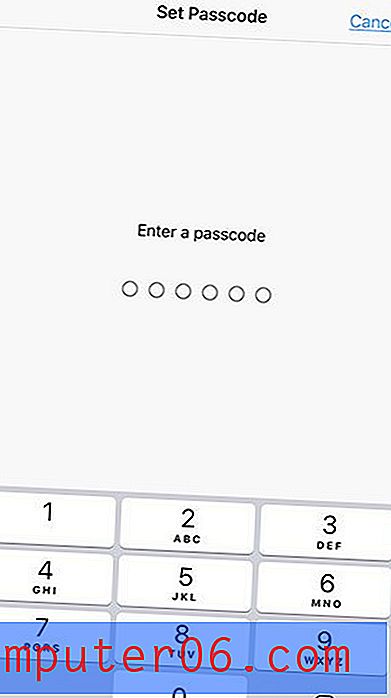
Korak 7: Potvrdite zaporku.
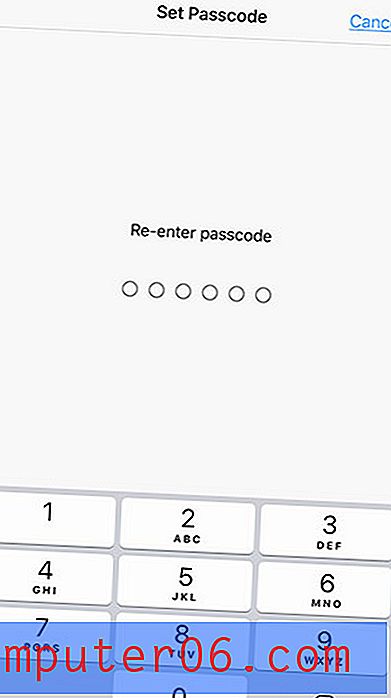
Čini li vam se da je zaslon previše svijetao kada koristite Firefox? Saznajte kako omogućiti noćni način ako biste više voljeli tamniju shemu boja tijekom pregledavanja.